教你设置win10默认浏览器方法
2015-10-30 电脑常见问题
微软在7月29号发布了win10正式版,很多用户也去安装体验了全新的操作系统,我们会在电脑安装各种软件,比如聊天软件、视频软件,音乐播放器、浏览器等,也会在常用的软件程序设置为默认程序,那么win10如何设置默认浏览器呢?接下来就给大家详细介绍设置win10默认浏览器的方法。
1、在桌面上打开开始菜单,选择“设置”选项,如下图所示:

2、在弹出的设置窗口中,选择“系统”,如下图所示:

3、在弹出的系统窗口中,点击“默认应用”,如下图所示:

4、在右侧选择默认的应用窗口中,选择要设置的默认浏览器,如下图所示:
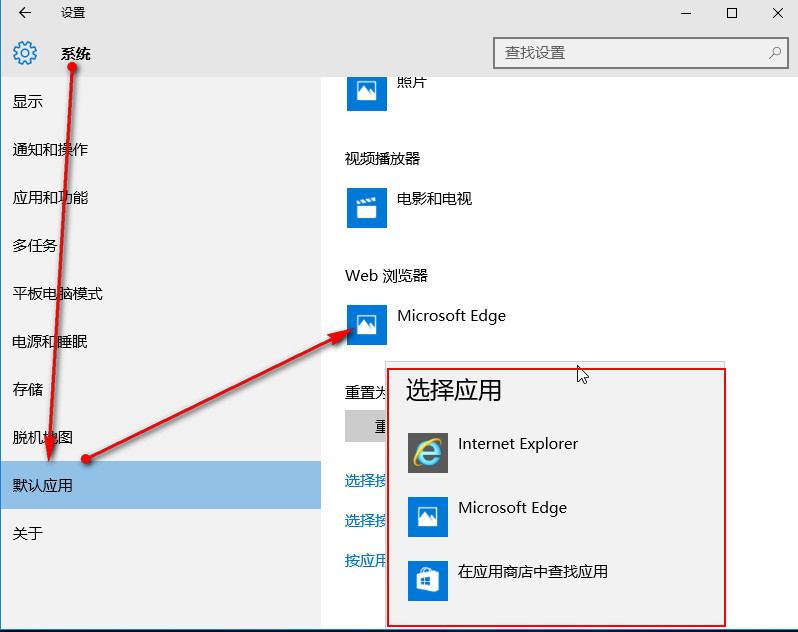
通过上面设置win10默认浏览器的操作,下次再使用时就变得很方便,有需要的朋友不妨参照上面的步骤进行尝试,希望此教程可以帮助到大家。

